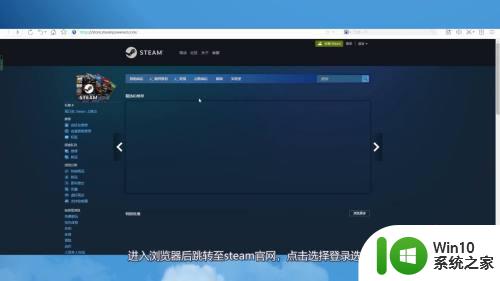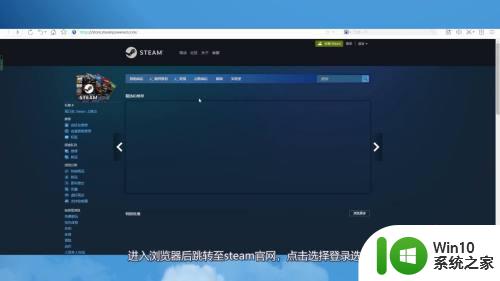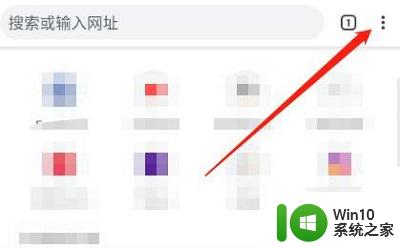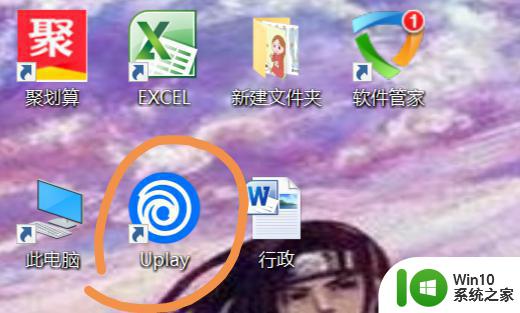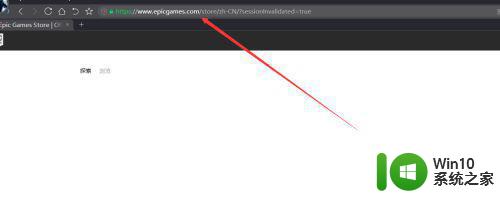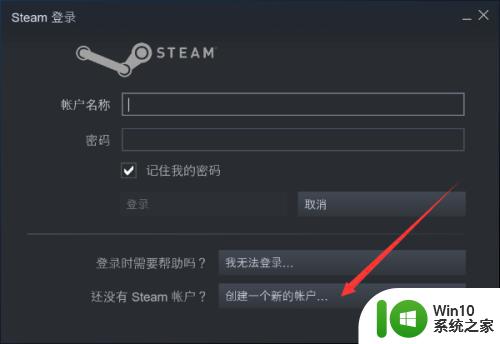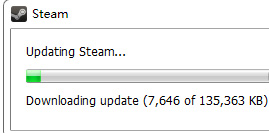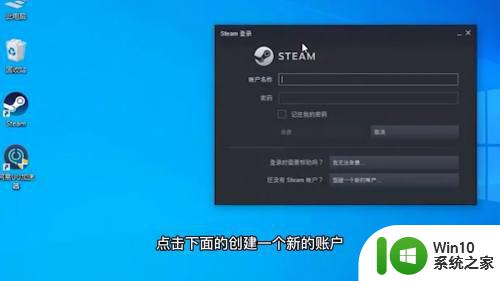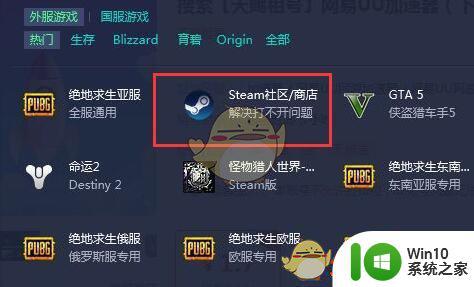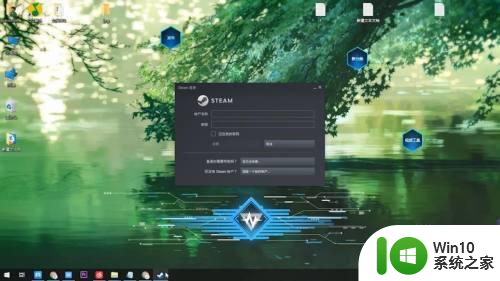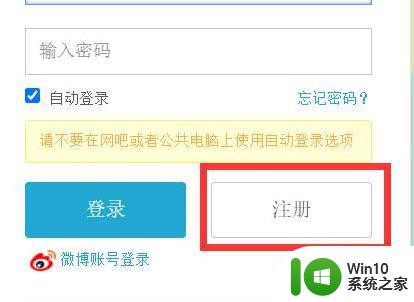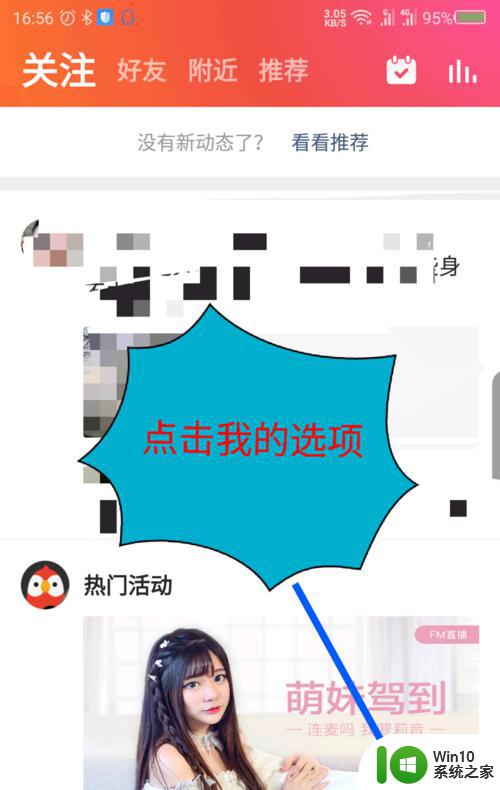怎么注册谷歌账号 谷歌账号注册步骤详解
在当今数字化时代,拥有一个谷歌账号已经变得至关重要,谷歌账号不仅可以用于搜索引擎,还可以访问Gmail、YouTube、Google Drive等一系列谷歌旗下的服务。对于一些新手来说,如何注册谷歌账号可能会成为一个困扰。幸运的是谷歌账号注册步骤并不复杂,只需按照以下简单的步骤操作,您就能够轻松拥有一个个人的谷歌账号。
具体步骤如下:
1、首先打开谷歌浏览器,点击右上角的“登录”。
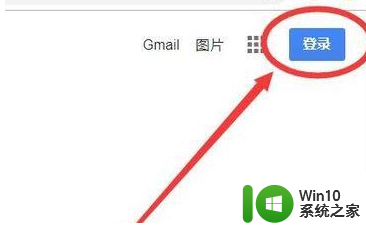
2、接着点击左下角“创建账号”,选择“为我自己创建”。
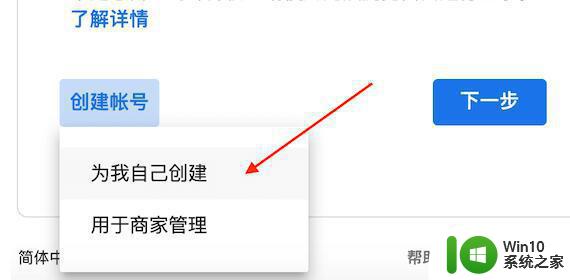
3、随后填写名字、用户名、密码并点击“下一步”。
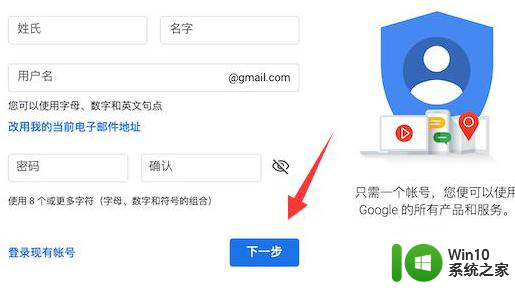
4、然后选择“中国”,输入你的电话号码并进行验证。
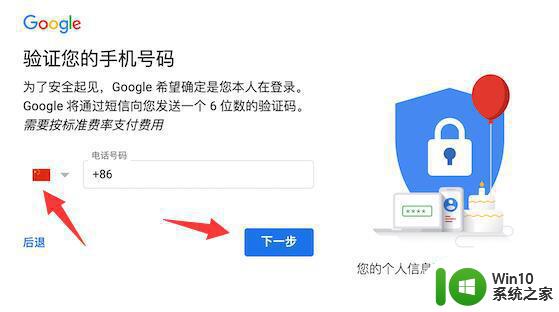
5、如果我们遇到提示“电话号码无法用于验证”,可以尝试将浏览器的语言改为“英文”或“繁体中文”。
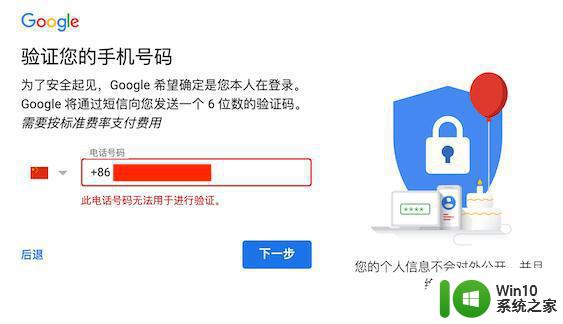
6、手机验证完成后,填写辅助邮箱、个人信息,点击“下一步”。
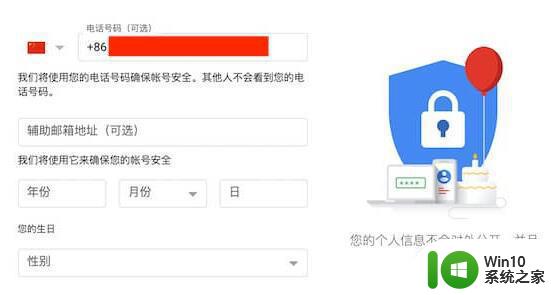
7、下面进入账号绑定,如果我们在国内一定要选择“跳过”。
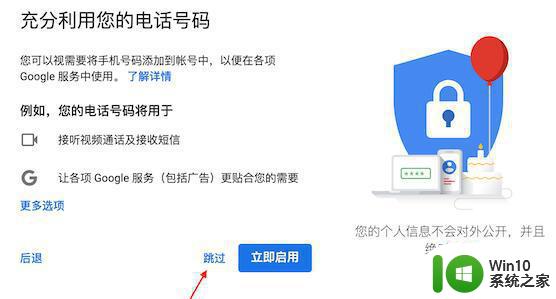
8、最后点击“我同意”,同意一系列条款就可以完成账号的注册了。
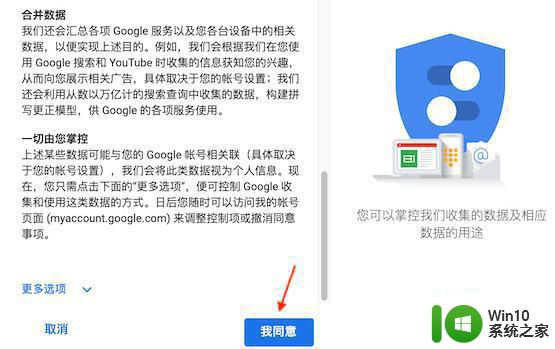
注册之前我们就可以尝试将语言改为繁体中文或英文。
以上是如何注册谷歌账号的全部内容,如果您遇到同样的问题,可以参考本文中介绍的步骤进行修复,希望对您有所帮助。